Proe三维训练十六
1、如下所示,
打开PRoe软件,新建一缺省的实体零件,

2、如下所示,
执行【拉伸——放置——定义——front面——草绘】,
直接进入草绘环境。

3、如下所示,
激活矩形命令,画一个正方形,
双击修改边长为100,边距离轴50,
点击√,完成并退出草绘。
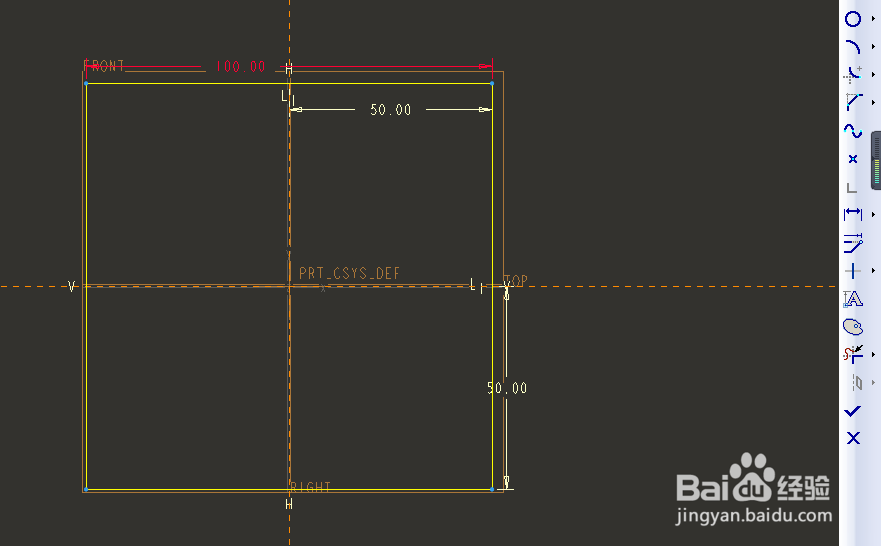
4、如下所示,
设置拉伸高度为20,
回车。
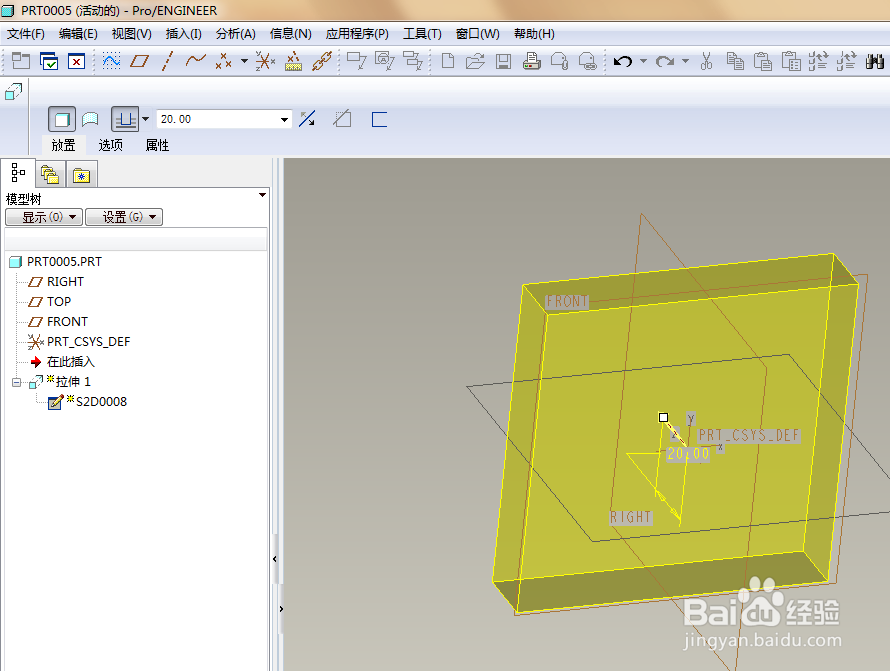
5、如下所示,
执行【拉伸——放置——定义——实体上平面——草绘】,
直接进入草绘环境。
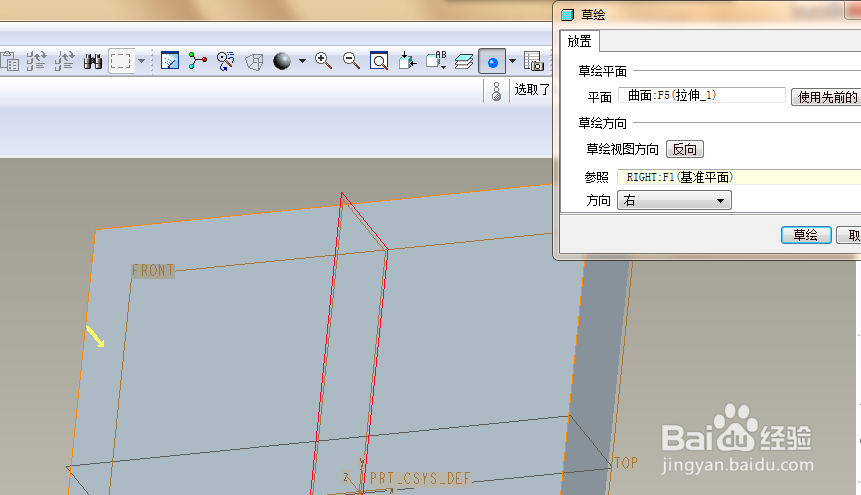
6、如下所示,
激活类似投影的命令,将外轮廓全部投影出现,
激活偏移命令,向内偏移10,
激活直线命令,画四个小四边形,
激活相等约束,约束成四个正方形,
激活标注命令,标注宽度20
激活删除段命令,删除掉相连的线段,
点击√,完成并退出草绘、
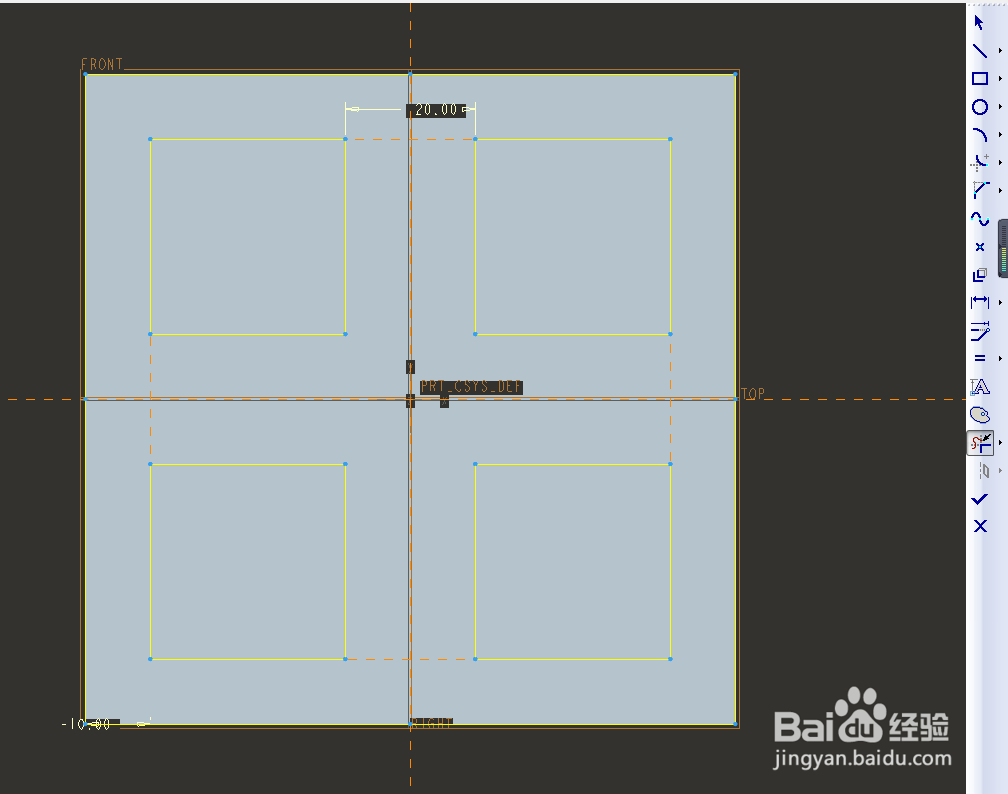
7、如下所示,
调整方向,设置拉伸高度5,点击去除材料,
回车。

8、如下所示,
隐藏所有的基准,
、、、
至此,
这个三维实体零件就创建完成了
本次训练结束。

声明:本网站引用、摘录或转载内容仅供网站访问者交流或参考,不代表本站立场,如存在版权或非法内容,请联系站长删除,联系邮箱:site.kefu@qq.com。
阅读量:45
阅读量:77
阅读量:67
阅读量:32
阅读量:171